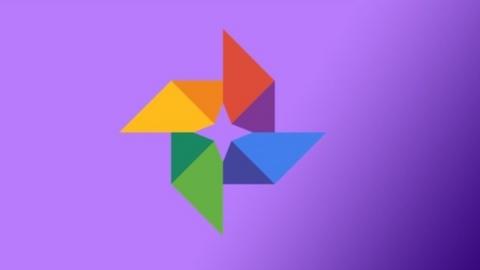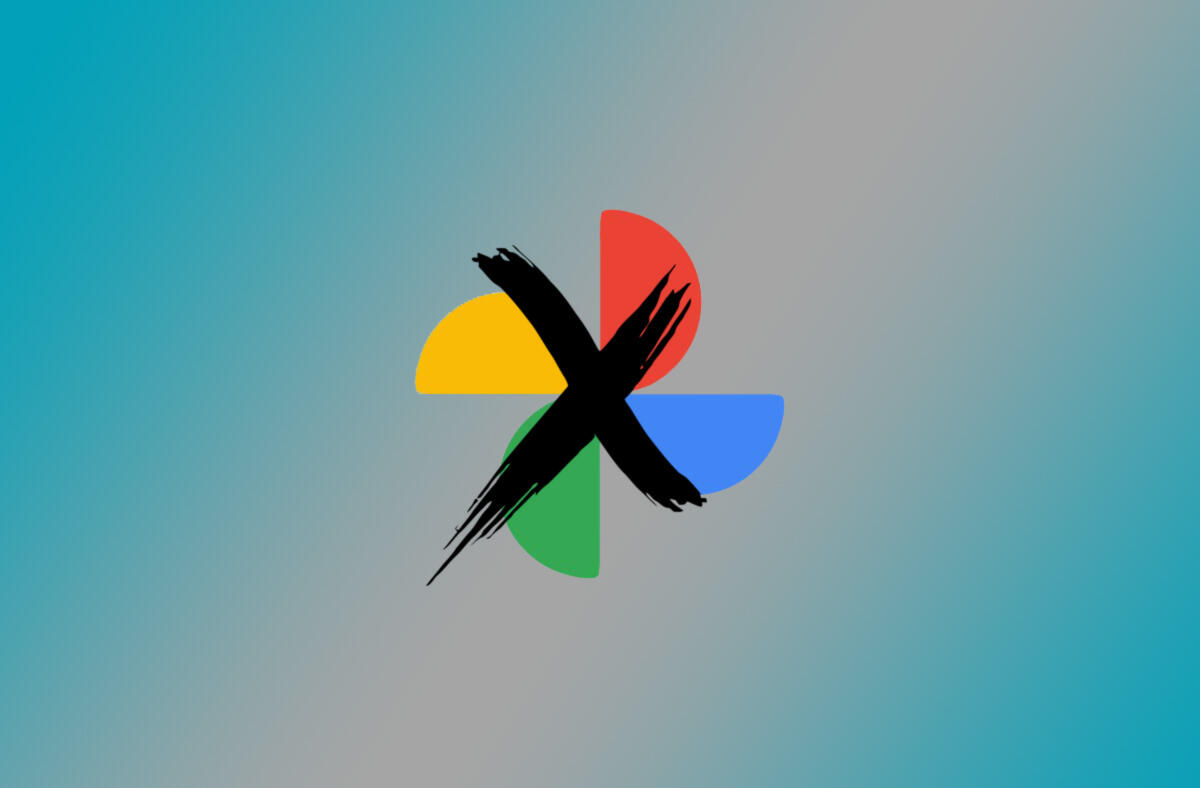Da quando Google ha annunciato un cambiamento riguardante lo spazio di archiviazione del suo servizio di storage online, tutti gli utenti stanno cercando di correre ai ripari, sostanzialmente in due modi: sottoscrivendo un abbonamento per aumentare lo spazio di archiviazione a disposizione, oppure eliminando tutti quei file inutili per lasciare spazio ad altri.
Nel caso in cui non voleste passare al servizio a pagamento, ovvero Google One, dovreste iniziare a pensare di dare una controllata a tutti i vostri contenuti multimediali e di eliminare quelli non necessari, in modo tale da non ricevere brutte sorprese. Noi di ChimeraRevo intendiamo venirvi incontro aiutandovi in questa procedura e mostrandovi come liberare spazio su Google Foto e preservare il vostro spazio di archiviazione.
Come controllare lo spazio di archiviazione di Google Foto a disposizione
È sempre buona norma controllare il proprio spazio di archiviazione a disposizione periodicamente, in modo tale da capire quando bisogna agire e gestire tutte le foto ed i video.
- Avviate l’app di Google Foto sul vostro smartphone (disponibile gratuitamente per Android e iOS)
- Premete sull’icona del vostro account, posta in alto a destra
- A questo punto, nella schermata che si aprirà, potrete visualizzare lo spazio di archivazione dell’account (in baso al vostro piano)
Vi ricordo che, con il piano gratuito, si hanno a disposizione 15GB di spazio di archiviazione.
Come liberare spazio su Google Foto
Nel caso in cui, controllando lo spazio di archiviazione di Google Foto, vi foste accorti di dover urgentemente eliminare alcuni elementi, allora non dovrete fare altro che proseguire con la lettura e scegliere il metodo più adatto alle vostre esigenze.
Rimuovere gli elementi manualmente
Il metodo più conosciuto, ma a volte molto inefficiente, di eliminare gli elementi e liberare spazio su Google Foto, è quello di procedere manualmente, andandone a selezionare uno alla volta e rimuovendoli. Tuttavia, se preferite procedere in questo modo, dovrete seguire solamente pochi e semplici passaggi:
- Avviate l’app di Google Foto sul vostro smartphone
- Individuate l’elemento che intendete eliminare, quindi apritelo
- Premete sulla voce Elimina e confermate l’operazione
- A questo punto, dirigetevi all’interno del Cestino, posto all’interno della raccolta
- Selezionate l’elemento e premete su Elimina per rimuoverlo definitivamente da Google Foto
- Ripetete l’operazione per tutti gli elementi che intendete eliminare da Google Foto per recuperare spazio (potete procedere anche eliminando più di un elemento alla volta)
Ricordate sempre di eliminare gli elementi anche dal cestino, in quanto solo in questo modo li rimuoverete realmente da Google Foto.
Utilizzare la funzione Rivedi ed elimina
Google Foto mette a disposizione una comoda funzione grazie alla quale è possibile individuare immediatamente gli elementi da eliminare come, ad esempio, gli elementi di grandi dimensioni. In questo modo, potrete facilmente liberare dello spazio in pochi istanti scegliendo i contenuti da particolari categorie di elementi.
- Avviate l’app di Google Foto sul vostro smartphone
- Premete sull’icona del vostro account, posta in alto a destra
- Proseguite su Spazio di archiviazione dell’account
- Successivamente, all’interno della schermata successiva, scorrete verso il basso fino a quando non individuate la sezione Rivedi ed elimina
- A questo punto, noterete la presenza di alcune particolari sezioni
- Foto e video di grandi dimensioni
- Foto sfocate
- Screenshot
- Foto e video di altre app
- Una volta all’interno della schermata di vostro interesse, premete sul pulsante Seleziona, posto in alto a destra, quindi selezionate tutti gli elementi da eliminare spuntando l’apposito pulsante posto di fianco
- Per eliminare gli elementi, premete sul pulsante a forma di pattumiera in alto a destra, poi sulla voce Sposta nel cestino
- Successivamente, per eliminare definitivamente gli elementi, recatevi all’interno del cestino, posto all’interno della sezione Raccolta, premete su Seleziona, poi su Elimina tutto
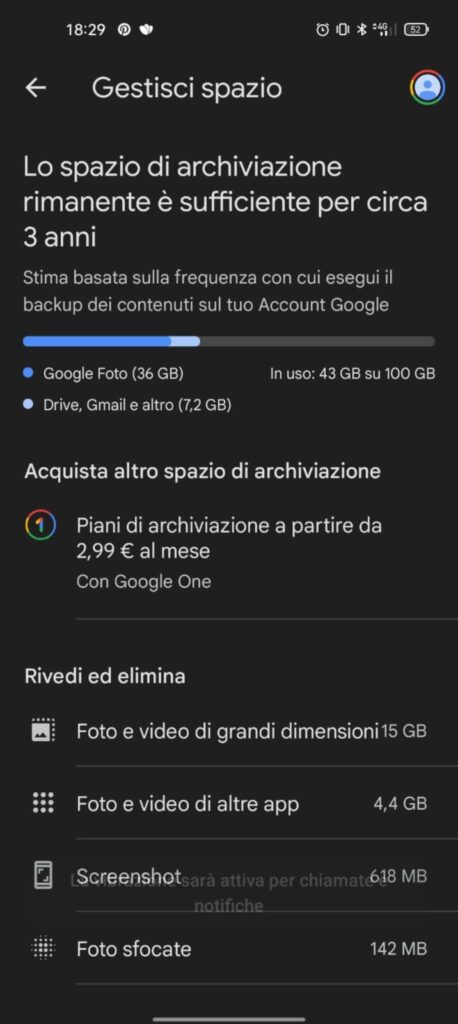
Dubbi o problemi? Vi aiutiamo noi
Puoi scoprire contenuti esclusivi ed ottenere supporto seguendo i canali Youtube, TikTok o Instagram del nostro fondatore Gaetano Abatemarco. Se hai Telegram vuoi rimanere sempre aggiornato, iscriviti al nostro canale Telegram.